基于Excel的SQL查询示例
使用SQL语句如何对Excel工作表数据进行查询

使用SQL语句如何对Excel工作表数据进行查询SQL语句是一种标准的数据库语言,其可以在任何关系型数据库管理系统中使用。
在Excel表格中,使用SQL语句可以实现对Excel 工作表数据进行查询的方法。
以下是店铺为您带来的关于使用SQL语句对Excel工作表数据进行查询,希望对您有所帮助。
使用SQL语句对Excel工作表数据进行查询1、启动Excel并打开工作簿,在这个工作簿中,工作表Sheet1放置商品信息记录,如图1所示;工作表Sheet2用于对商品记录进行查询,其结构如图2所示。
图1 放置商品信息记录的工作表图2 用于商品记录查询的工作表2、打开Visual Basic编辑器,在工程资源管理器中插入一个模块,在模块的“代码”窗口中输入如下程序代码:Sub CheckData()Dim cnn As ADODB.Connection '声明连接对象变量Dim rs As ADODB.Recordset '声明记录集对象Dim strSql As StringDim str As StringOn Error Resume NextSet cnn=CreateObject("ADODB.Connection") '创建连接对象变量Set rs=CreateObject("ADODB.Recordset") '创建记录集对象记录cnn.Open "Provider=Microsoft.Jet.OLEDB.4.0;"_&"Extended Properties=Excel 8.0;"_&"Data Source="&ThisWorkbook.FullNamestr=ActiveSheet.Range("B1").Value '获取当前单元格内容strSql="Select*FROM[Sheet1$]Where商品like '%"&str&"%'"'创建数据筛选命令rs.Open strSql,cnn,adOpenStaticWith ActiveSheet.Range("A4:D100").ClearContents '清除单元格记录.Range("A4").CopyFromRecordset rs '复制筛选结果End Withrs.Closecnn.CloseSet rs=NothingSet cnn=NothingEnd Sub3、首先在Sheet2工作表中输入需要查询的商品名称,如图3所示。
EXCEL(VBA)连接MSSQL查询数据
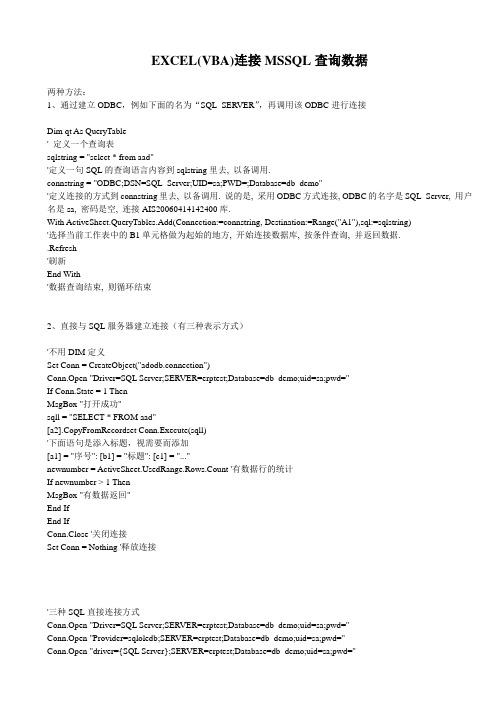
EXCEL(VBA)连接MSSQL查询数据两种方法:1、通过建立ODBC,例如下面的名为“SQL_SERVER”,再调用该ODBC进行连接Dim qt As QueryTable' 定义一个查询表sqlstring = "select * from aad"'定义一句SQL的查询语言内容到sqlstring里去, 以备调用.connstring = "ODBC;DSN=SQL_Server;UID=sa;PWD=;Database=db_demo"'定义连接的方式到connstring里去, 以备调用. 说的是, 采用ODBC方式连接, ODBC的名字是SQL_Server, 用户名是sa, 密码是空, 连接AIS20060414142400库.With ActiveSheet.QueryTables.Add(Connection:=connstring, Destination:=Range("A1"),sql:=sqlstring)'选择当前工作表中的B1单元格做为起始的地方, 开始连接数据库, 按条件查询, 并返回数据..Refresh'刷新End With'数据查询结束, 则循环结束2、直接与SQL服务器建立连接(有三种表示方式)'不用DIM定义Set Conn = CreateObject("adodb.connection")Conn.Open "Driver=SQL Server;SERVER=erptest;Database=db_demo;uid=sa;pwd="If Conn.State = 1 ThenMsgBox "打开成功"sqll = "SELECT * FROM aad"[a2].CopyFromRecordset Conn.Execute(sqll)'下面语句是添入标题,视需要而添加[a1] = "序号": [b1] = "标题": [c1] = "..."newnumber = edRange.Rows.Count '有数据行的统计If newnumber > 1 ThenMsgBox "有数据返回"End IfEnd IfConn.Close '关闭连接Set Conn = Nothing '释放连接'三种SQL直接连接方式Conn.Open "Driver=SQL Server;SERVER=erptest;Database=db_demo;uid=sa;pwd="Conn.Open "Provider=sqloledb;SERVER=erptest;Database=db_demo;uid=sa;pwd="Conn.Open "driver={SQL Server};SERVER=erptest;Database=db_demo;uid=sa;pwd="。
Excel中使用SQL查询语句,让你的数据分析如虎添翼
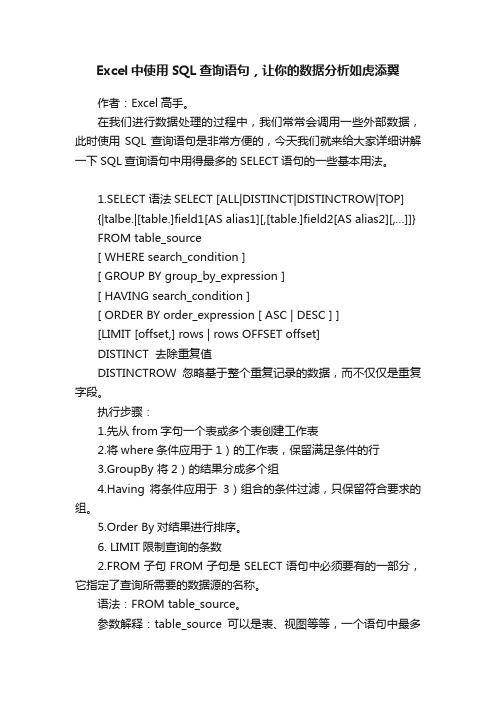
Excel中使用SQL查询语句,让你的数据分析如虎添翼作者:Excel高手。
在我们进行数据处理的过程中,我们常常会调用一些外部数据,此时使用SQL查询语句是非常方便的,今天我们就来给大家详细讲解一下SQL查询语句中用得最多的SELECT语句的一些基本用法。
1.SELECT 语法SELECT [ALL|DISTINCT|DISTINCTROW|TOP]{|talbe.|[table.]field1[AS alias1][,[table.]field2[AS alias2][,…]]} FROM table_source[ WHERE search_condition ][ GROUP BY group_by_expression ][ HAVING search_condition ][ ORDER BY order_expression [ ASC | DESC ] ][LIMIT [offset,] rows | rows OFFSET offset]DISTINCT 去除重复值DISTINCTROW忽略基于整个重复记录的数据,而不仅仅是重复字段。
执行步骤:1.先从from字句一个表或多个表创建工作表2.将where条件应用于1)的工作表,保留满足条件的行3.GroupBy 将2)的结果分成多个组4.Having 将条件应用于3)组合的条件过滤,只保留符合要求的组。
5.Order By对结果进行排序。
6. LIMIT限制查询的条数2.FROM子句FROM子句是SELECT语句中必须要有的一部分,它指定了查询所需要的数据源的名称。
语法:FROM table_source。
参数解释:table_source可以是表、视图等等,一个语句中最多可以使用256个表源。
如果使用的表过多,查询性能是会受到影响的,所以不建议使用太多表源。
请看下面的示例:Select distinct 供货商信息.单位名称,供货商信息.地址from 供货商信息3.WHERE子句在查询数据的时候,我们常常是希望查询出满足一定条件的数据,而非数据表中的所有数据,这个时候我们就可以使用WHERE子句来实现。
在EXCEL的SQL源中插入参数
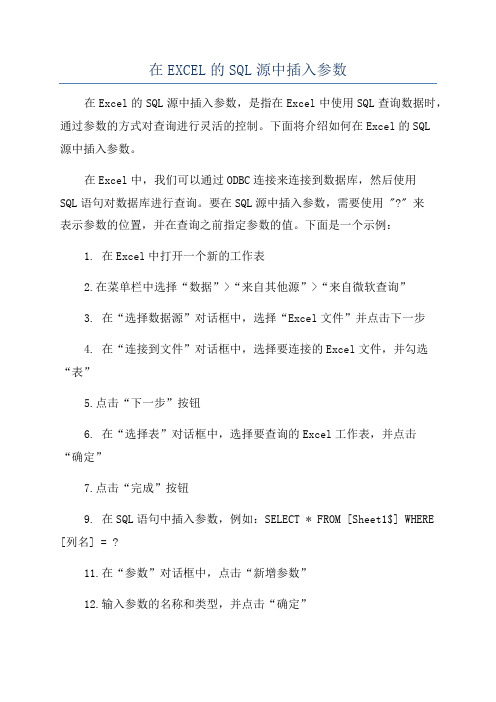
在EXCEL的SQL源中插入参数在Excel的SQL源中插入参数,是指在Excel中使用SQL查询数据时,通过参数的方式对查询进行灵活的控制。
下面将介绍如何在Excel的SQL源中插入参数。
在Excel中,我们可以通过ODBC连接来连接到数据库,然后使用SQL语句对数据库进行查询。
要在SQL源中插入参数,需要使用 "?" 来表示参数的位置,并在查询之前指定参数的值。
下面是一个示例:1. 在Excel中打开一个新的工作表2.在菜单栏中选择“数据”>“来自其他源”>“来自微软查询”3. 在“选择数据源”对话框中,选择“Excel文件”并点击下一步4. 在“连接到文件”对话框中,选择要连接的Excel文件,并勾选“表”5.点击“下一步”按钮6. 在“选择表”对话框中,选择要查询的Excel工作表,并点击“确定”7.点击“完成”按钮9. 在SQL语句中插入参数,例如:SELECT * FROM [Sheet1$] WHERE [列名] = ?11.在“参数”对话框中,点击“新增参数”12.输入参数的名称和类型,并点击“确定”完成以上步骤后,Excel会根据参数的值执行查询,并将结果返回到工作表中。
每当参数的值发生变化时,查询会自动重新执行。
通过在Excel的SQL源中插入参数,我们可以轻松地进行灵活的数据查询。
这种方法适用于需要根据不同的条件进行查询的情况,例如按日期、按地区、按产品等进行查询。
需要注意的是,不同的数据库可能有不同的参数表示方法。
在使用不同的数据库时,可以参考数据库的文档或查询语言的语法来插入参数。
总结起来,通过在Excel的SQL源中插入参数,可以使查询更加灵活和可定制化,提高数据查询的效率和精确度。
excel连数sql语句
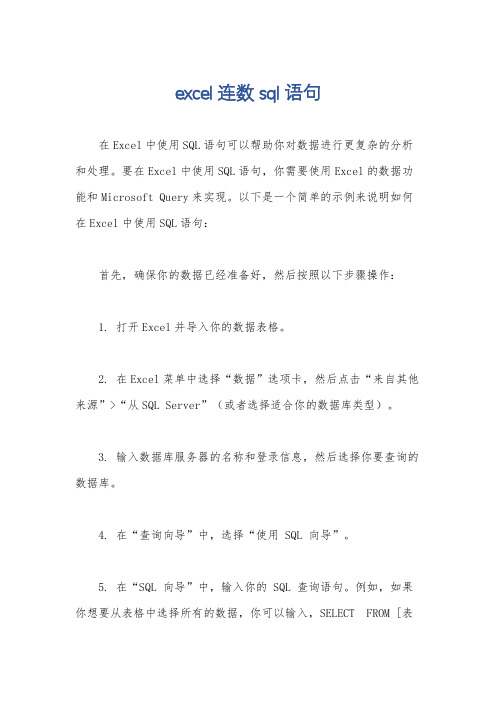
excel连数sql语句
在Excel中使用SQL语句可以帮助你对数据进行更复杂的分析和处理。
要在Excel中使用SQL语句,你需要使用Excel的数据功能和Microsoft Query来实现。
以下是一个简单的示例来说明如何在Excel中使用SQL语句:
首先,确保你的数据已经准备好,然后按照以下步骤操作:
1. 打开Excel并导入你的数据表格。
2. 在Excel菜单中选择“数据”选项卡,然后点击“来自其他来源”>“从SQL Server”(或者选择适合你的数据库类型)。
3. 输入数据库服务器的名称和登录信息,然后选择你要查询的数据库。
4. 在“查询向导”中,选择“使用 SQL 向导”。
5. 在“SQL 向导”中,输入你的 SQL 查询语句。
例如,如果你想要从表格中选择所有的数据,你可以输入,SELECT FROM [表
格名]。
6. 点击“完成”并选择将数据放在新的工作表中或者现有的位置。
通过以上步骤,你就可以在Excel中使用SQL语句来查询和分
析数据了。
需要注意的是,SQL语句在Excel中的使用有一些限制,不支持所有的SQL功能,但是可以满足大部分基本的查询需求。
另外,你也可以在Excel中使用宏来执行SQL查询,这样可以
更灵活地控制数据的处理和分析过程。
通过编写VBA宏代码,你可
以实现更复杂的数据处理和分析功能。
总之,通过在Excel中使用SQL语句,你可以更灵活地处理和
分析数据,实现更复杂的查询和计算功能。
希望这些信息能够帮助
你更好地使用Excel进行数据处理和分析。
excel 里sql语句用法 -回复
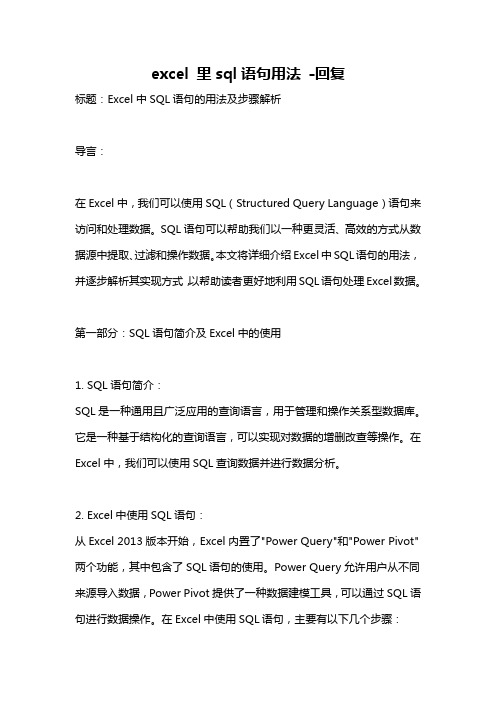
excel 里sql语句用法-回复标题:Excel中SQL语句的用法及步骤解析导言:在Excel中,我们可以使用SQL(Structured Query Language)语句来访问和处理数据。
SQL语句可以帮助我们以一种更灵活、高效的方式从数据源中提取、过滤和操作数据。
本文将详细介绍Excel中SQL语句的用法,并逐步解析其实现方式,以帮助读者更好地利用SQL语句处理Excel数据。
第一部分:SQL语句简介及Excel中的使用1. SQL语句简介:SQL是一种通用且广泛应用的查询语言,用于管理和操作关系型数据库。
它是一种基于结构化的查询语言,可以实现对数据的增删改查等操作。
在Excel中,我们可以使用SQL查询数据并进行数据分析。
2. Excel中使用SQL语句:从Excel 2013版本开始,Excel内置了"Power Query"和"Power Pivot"两个功能,其中包含了SQL语句的使用。
Power Query允许用户从不同来源导入数据,Power Pivot提供了一种数据建模工具,可以通过SQL语句进行数据操作。
在Excel中使用SQL语句,主要有以下几个步骤:a) 导入数据源:在Excel中,选择"数据"选项卡,点击"获取外部数据",选择适当的数据源,并设置相关参数,如数据库连接字符串、用户名和密码等。
b) 进入Power Query编辑器:在"数据"选项卡中,点击"从其他数据源",选择"从数据库"。
在弹出的"从数据库"对话框中,选择适当的数据库类型,并输入连接信息,点击"确定"。
c) 编写SQL查询语句:在Power Query编辑器中,点击"编辑"按钮,进入查询编辑界面。
在"转换"选项卡中,点击"高级编辑",即可输入SQL 查询语句。
在excel中使用SQL语句

在excel中使⽤SQL语句前⾔我呢,喜欢⽤SQL处理数据。
昨天下班后有朋友让我帮忙匹配⼀些数据,但是令我头⼤的问题是,我的笔记本电脑没带,家⾥的电脑还没有数据库,这可如何是好?对策▼▼▼▼▼▼▼▼▼▼▼▼▼▼▼▼▼▼▼▼▼▼▼▼▼▼▼▼▼▼▼▼▼▼▼▼▼▼▼▼▼▼▼▼▼▼▼挠头也没⽤,这个时间只能回单位把电脑取回来,但是这个时候我的懒病发作了,即使是⼀分钟不到的路程都不愿意去,只好问度娘。
度娘让⽤excel,⽤数据导⼊,这让我顿开茅塞啊。
这就把具体的过程写下来,供⼤家学习。
▼▼▼▼▼▼▼▼▼▼▼▼▼▼▼▼▼▼▼▼▼▼▼▼▼▼▼▼▼▼▼▼▼▼▼▼▼▼▼▼▼▼▼▼▼▼▼00问题A表中存储的病案记录,其中出院科室为代码形式。
B表中存储的科室字典。
问题:现在想要翻译后的病案记录。
01基础准备将A表与B表数据同时存储在同⼀个excel中,命名为example,sheet分别命名为a,b。
02数据导⼊①打开example,新建⼀个sheet,命名为C。
②⿏标默认选择的是A1单元格③选择:数据→现有链接,在弹出的对话框中选择“浏览更多”。
④选择example⽂件,并且在随后的弹框中选择“a$',并点击确定。
⑤在弹出的“导⼊数据”对话框上点击“属性”。
⑥在弹出的“连接属性”对话框中依次点击“定义(D)”→“命令⽂本(M)”。
03编辑SQL在刚才弹出的命令⽂本中输⼊sql语句。
本例语句为:select [a$].病案号,[b$].科室名称,[a$].出院⽇期 from [a$],[b$] where [a$].科室代码=[b$].科室代码 order by [a$].病案号04完成①语句编辑完成后,点击“确定”②返回到“数据导⼊”对话框时再次点击“确定”③在预定的单元格就会显⽰所期望的结果。
注需要特别注意的是,excel的sheet的写法,必须⽤[$]。
怎么样难度系数不⼤吧,本例仅仅是为了让读者有所了解,所⽤数据较为简单。
excel中使用sql语句
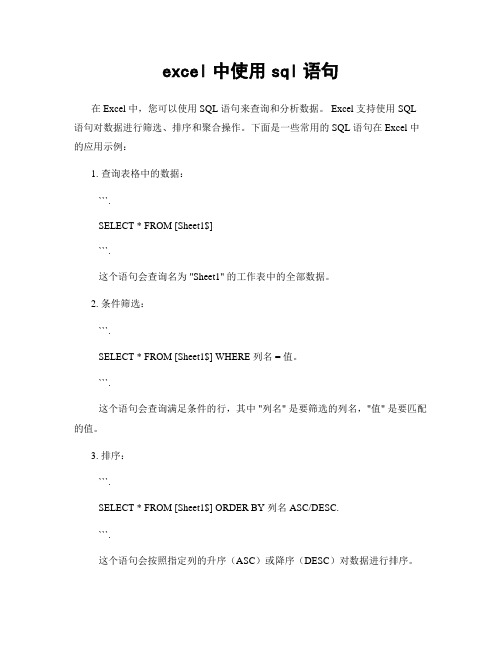
excel中使用sql语句在 Excel 中,您可以使用 SQL 语句来查询和分析数据。
Excel 支持使用 SQL 语句对数据进行筛选、排序和聚合操作。
下面是一些常用的 SQL 语句在 Excel 中的应用示例:1. 查询表格中的数据:```.SELECT * FROM [Sheet1$]```.这个语句会查询名为 "Sheet1" 的工作表中的全部数据。
2. 条件筛选:```.SELECT * FROM [Sheet1$] WHERE 列名 = 值。
```.这个语句会查询满足条件的行,其中 "列名" 是要筛选的列名,"值" 是要匹配的值。
3. 排序:```.SELECT * FROM [Sheet1$] ORDER BY 列名 ASC/DESC.```.这个语句会按照指定列的升序(ASC)或降序(DESC)对数据进行排序。
4. 聚合操作:```.SELECT 列名, 聚合函数(列名) FROM [Sheet1$] GROUP BY 列名。
```.这个语句会对指定列进行分组,并应用聚合函数(如SUM、COUNT、AVG、MAX、MIN 等)进行统计计算。
请注意,上述示例中的 "[Sheet1$]" 是指查询的目标工作表名,您可以根据需要修改为您实际的工作表名。
要在 Excel 中使用 SQL 语句,您需要打开 Excel 内建的 "数据" 标签,然后选择 "从其他数据源" 或 "从文本",根据您的数据来源选择合适的选项,进入查询编辑器。
在编辑器中,您可以输入上述 SQL 语句并执行查询,然后将结果显示在 Excel 中,或将查询结果导入到新的工作表或数据透视表中。
希望以上信息对您有帮助!如果您有进一步的问题,请随时提问。
- 1、下载文档前请自行甄别文档内容的完整性,平台不提供额外的编辑、内容补充、找答案等附加服务。
- 2、"仅部分预览"的文档,不可在线预览部分如存在完整性等问题,可反馈申请退款(可完整预览的文档不适用该条件!)。
- 3、如文档侵犯您的权益,请联系客服反馈,我们会尽快为您处理(人工客服工作时间:9:00-18:30)。
基于Excel的SQL查询示例1.新建原数据
1、新建Excel文件,为方便演示,在Excel中,初始化一些基础数据。
如某小区楼盘内、住户标准地址分部情况,如图:
2.数据生成步骤
1、新建Excel文件;
2、选择数据来源,如图:
3、选择数据库类型为“Excel Files*”,如图:
4、选择数据源文件,如图:
5、将所需用到的数据列,选入查询范围:
6、忽略下一步过程,直至最后一步即将完成时,选择“在Microsoft Query”中查看数据,并编辑数据读取SQL:
7、进入Microsoft Query 数据查询界面,会看到查询结果数据区(默认会将数据源文件中的数据查询出来),点击SQL编辑按钮,进入SQL编辑区,如图:
8、根据实际需要,对SQL语句进行编写,如需查询笛卡尔积,SQL语法可参考如下:
SELECT * FROM
`数据源文件.xlsx`.`Sheet页数据区域` `别名1`,
`数据源文件.xlsx`.`Sheet页数据区域` `别名2`
示例:
SELECT * FROM
`E:\地址原数据.xlsx`.`Sheet1$A1:A9` `Sheet1$A`,
`E:\地址原数据.xlsx`.`Sheet1$B1:B5` `Sheet1$B`,
`E:\地址原数据.xlsx`.`Sheet1$C1:C25` `Sheet1$C`,
`E:\地址原数据.xlsx`.`Sheet1$D1:D5` `Sheet1$D`
获得数据查询结果,确认结果后,关闭Microsoft Query视图,并保存SQL脚本,如图:
9、选择需要粘贴查询结果的起始单元格,并确定,获得查询结果集,如图:
3.数据拼接
1、根据实际需要,将结果集各列数据以拼接符“&”进行字符串拼接,如下:=[@栋]&"栋"&[@单元]&"单元"&[@层]&"层"&[@层]&[@室]&"室"
2、将拼接好的地址,进行值拷贝至其他列,并使用排序功能进行重新排序,如
下图:
3、以上。
